Excel2019如何将图片插入到批注中
1、如下图是某公司产品表,现在我们想要在产品插入图片批注。
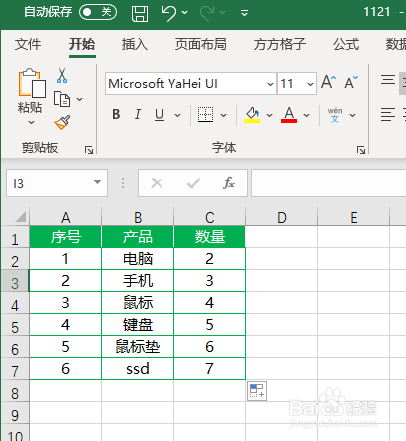
2、选中B2单元格,右击鼠标,选择【新建注释】
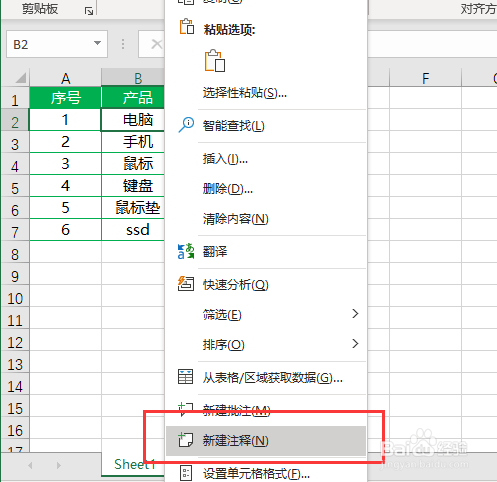
3、点击批注边框,右击鼠标,选择【设置批注格式】
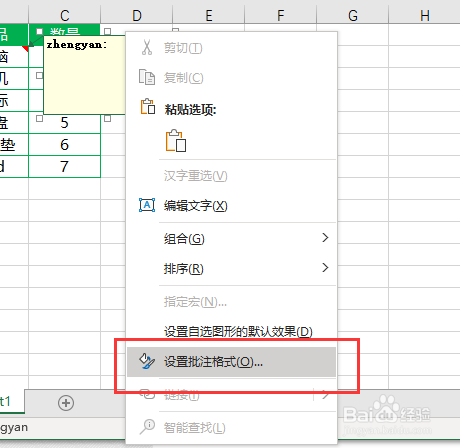
4、点击【颜色与线条】,点击【颜色】,选择【填充效果】
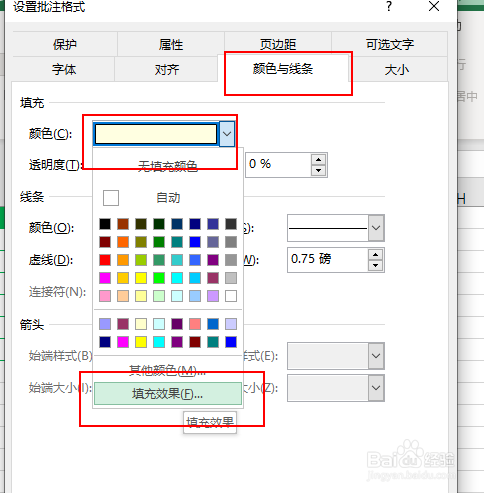
5、点击【图片】,点击【选择图片】
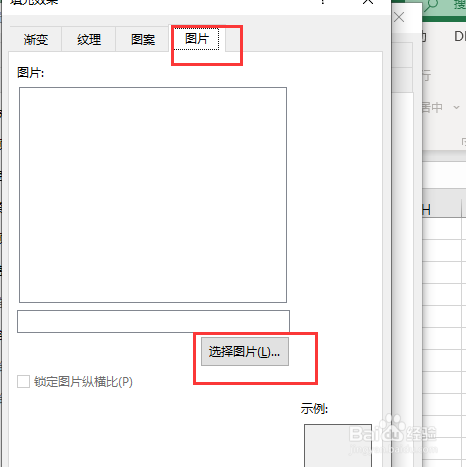
6、选择好图片之后,点击【确定】,在【确定】即可完成
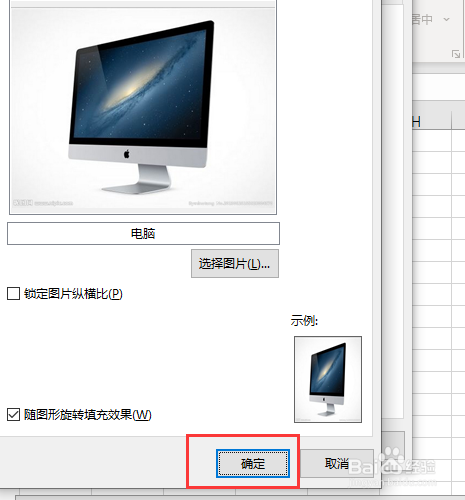
7、完成效果如下图所示
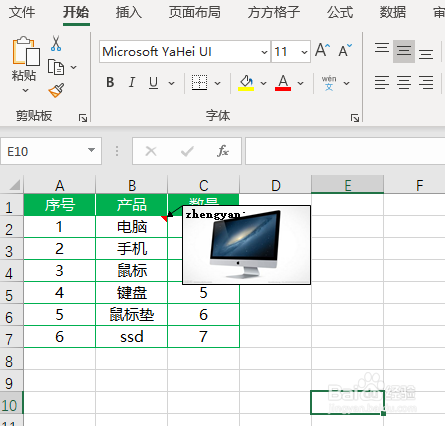
声明:本网站引用、摘录或转载内容仅供网站访问者交流或参考,不代表本站立场,如存在版权或非法内容,请联系站长删除,联系邮箱:site.kefu@qq.com。
阅读量:20
阅读量:92
阅读量:150
阅读量:132
阅读量:85